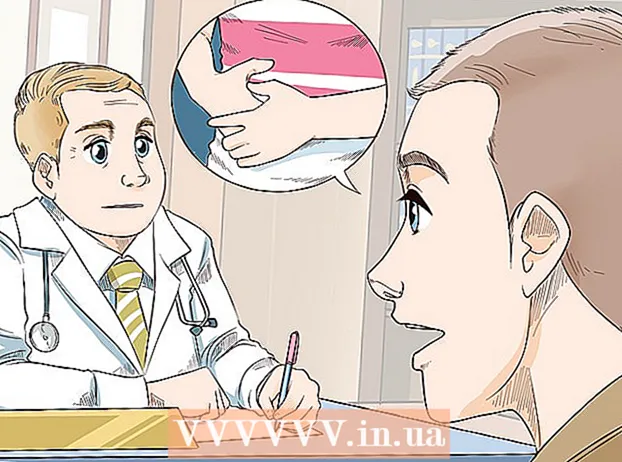Autor:
Lewis Jackson
Fecha De Creación:
13 Mayo 2021
Fecha De Actualización:
1 Mes De Julio 2024

Contenido
Este wikiHow te enseñará cómo conectar un mouse inalámbrico Logitech a una computadora Windows o Mac. Puede conectar un mouse inalámbrico estándar usando el receptor USB que viene con el mouse, mientras que el mouse Bluetooth debe conectarse a través de la configuración de su computadora.
Pasos
Método 1 de 3: conectar a un receptor inalámbrico
. El botón del menú Inicio está en la esquina inferior izquierda de la barra de tareas.
(Ajuste). Este icono tiene forma de engranaje y se encuentra en el menú Inicio.

. El icono de Bluetooth se encuentra en la barra de menú en la esquina superior derecha.
Hacer clic Abrir preferencias de Bluetooth (Abra las preferencias de Bluetooth). Esta opción está en la parte inferior del menú de Bluetooth. Aparecerá una lista de todos los dispositivos Bluetooth emparejados con su Mac.

Encienda el mouse Logitech. El interruptor de encendido / apagado se encuentra en la parte inferior del mouse.
Haga clic en el botón Conectar. El botón Conectar está debajo del mouse inalámbrico. Es posible que deba usar un clip o un aplicador pequeño para presionar el botón de conexión.
- Algunos modelos de mouse inalámbrico Logitech también tienen un botón de canal. Si este es el caso con su mouse, haga clic en el botón Canal para seleccionar el canal antes de emparejar a través de Bluetooth.

Haga clic en el botón Conectar se encuentra frente al mouse inalámbrico en la pantalla. Una vez detectado por su Mac, el mouse inalámbrico aparecerá en la lista de dispositivos Bluetooth de su computadora. Haga clic en el botón "Conectar" ubicado frente a la opción. Luego, el mensaje "Conectado" aparecerá en la lista de dispositivos Bluetooth en su Mac. anuncio